Cómo detener un trabajo de impresión – HP Equipo multifunción HP PSC 1417 Impresora Escáner Copiadora User Manual
Page 24
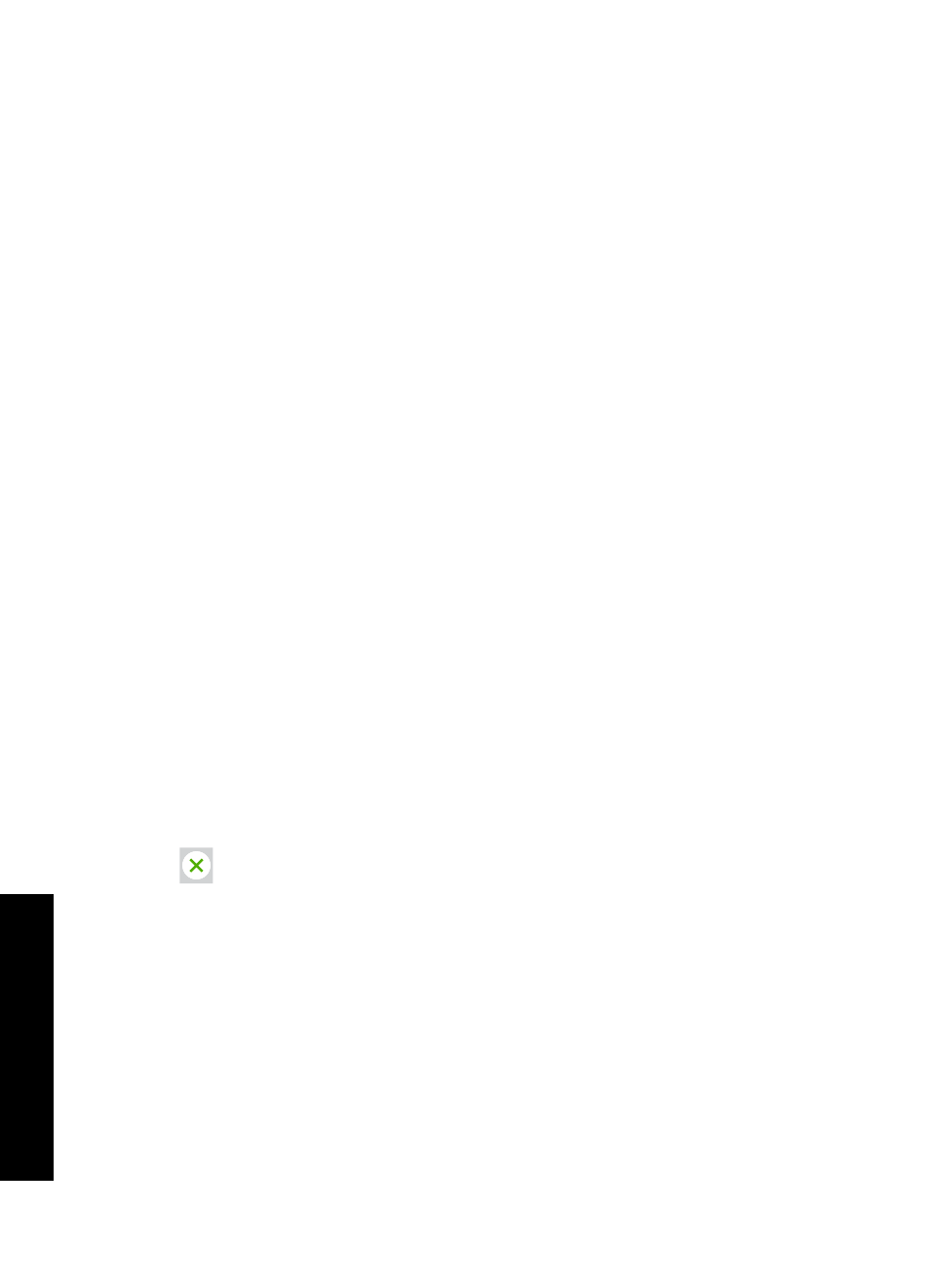
Establecimiento de HP All-in-One como impresora
predeterminada
Puede establecer HP All-in-One como la impresora predeterminada que deberán
utilizar todas las aplicaciones de software. Esto significa que HP All-in-One se
selecciona automáticamente en la lista de impresoras cuando elige Imprimir en el
menú Archivo de una aplicación de software.
Windows 9x o 2000
1.
En la barra de tareas de Windows, haga clic en Inicio, seleccione
Configuración y, a continuación, haga clic en Impresoras.
2.
Haga clic con el botón derecho del mouse en el icono de HP All-in-One y
seleccione Establecer como impresora predeterminada.
Windows XP
1.
En la barra de tareas de Windows, haga clic en Inicio y, a continuación en Panel
de control.
2.
Abra el panel de control Impresoras y faxes.
3.
Haga clic con el botón derecho del mouse en el icono de HP All-in-One y
seleccione Establecer como impresora predeterminada.
Mac
1.
Abra el Centro de impresión (v10.2.3 o posterior) o la Utilidad de instalación
de impresora (v10.3 o posterior) de la carpeta Aplicaciones:Utilidades.
2.
Seleccione HP All-in-One.
3.
Haga clic en Ajustar por omisión.
Cómo detener un trabajo de impresión
Aunque el trabajo de impresión se puede detener desde HP All-in-One o el equipo,
HP recomienda detenerlo desde HP All-in-One para obtener los mejores resultados.
Cancelar
➔ Pulse el botón Cancelar en el panel de control. Si el trabajo de impresión no se
detiene, vuelva a pulsar Cancelar.
Capítulo 4
20
HP PSC 1400 All-in-One series
Impresión
desde
el
equipo
